|
|
Geri al |
||
|
|
Yeniden yap |
||
|
|
Kes |
||
|
|
Kopyala |
||
|
|
Yapıştır |
||
|
|
Önde yapıştır |
||
|
|
Arkada yapıştır |
||
|
|
Yerinde yapıştır |
||
|
|
Tüm çalışma yüzeylerine yapıştır |
||
|
|
Yazım denetimi |
||
|
|
Renk Ayarları iletişim kutusunu aç |
||
|
|
Klavye Kısayolları iletişim kutusunu aç |
||
|
|
Tercihler iletişim kutusunu aç |
Reklam
|
|
Belge oluştur |
||
|
|
Şablondan belge oluştur |
||
|
|
Yeni Belge iletişim kutusunu açmadan belge oluştur |
||
|
|
Belge aç |
||
|
|
Belgeye bir dosya yerleştir |
||
|
|
Dosya Bilgileri iletişim kutusunu aç |
||
|
|
Belge Ayarları iletişim kutusunu aç |
||
|
|
Adobe Bridge'de göz at |
||
|
|
Belge penceresini kapat |
||
|
|
Belgede yapılan değişiklikleri kaydet |
||
|
|
Farklı Kaydet iletişim kutusunu aç |
||
|
|
Belgenin bir kopyasını kaydet |
||
|
|
Belgeyi komut dosyası olarak kaydet |
||
|
|
Ekranlar için dışa aktar iletişim kutusunu aç |
||
|
|
Web İçin Kaydet iletişim kutusunu aç |
||
|
|
Belgeyi paketle |
||
|
|
Yazdır |
||
|
|
Uygulamadan çık |
|
|
Çalışma yüzeyi aracı |
||
|
|
Seçim aracı |
||
|
|
Doğrudan Seçme Aracı |
||
|
|
Sihirli değnek aracı |
||
|
|
Kement Aracı |
||
|
|
Kalem aracı |
||
|
|
Eğrilik aracı |
||
|
|
Kabarcık Fırçası aracı |
||
|
|
Bağlantı Noktası Ekleme aracı |
||
|
|
Bağlantı Noktası Silme aracı |
||
|
|
Bağlantı Noktası aracına geçiş yap |
||
|
|
Yazım aracı |
||
|
|
Dokunma Türü aracı |
||
|
|
Çizgi Parçası aracı |
||
|
|
Dikdörtgen aracı |
||
|
|
Elips aracı |
||
|
|
Boya fırçası aracı |
||
|
|
Kalem aracı |
||
|
|
Şekillendirici aracı |
||
|
|
Döndürme aracı |
||
|
|
Yansıtma aracı |
||
|
|
Ölçek aracı |
||
|
|
Warp aracı |
||
|
|
Genişlik aracı |
||
|
|
Serbest Dönüştürme aracı |
||
|
|
Şekil Oluşturucu aracı |
||
Reklam |
|||
|
|
Perspektif Izgara aracı |
||
|
|
Perspektif Seçim aracı |
||
|
|
Sembol Püskürtme aracı |
||
|
|
Sütun Grafik aracı |
||
|
|
Örgü aracı |
||
|
|
Gradyan aracı |
||
|
|
Göz damlası aracı |
||
|
|
Karışım aracı |
||
|
|
Canlı Boya Kovası aracı |
||
|
|
Canlı Boyama Seçimi aracı |
||
|
|
Dilim aracı |
||
|
|
Silgi aracı |
||
|
|
Makas aracı |
||
|
|
El aracı |
||
|
|
Yakınlaştırma aracı |
||
|
|
Kabarcık Fırçası aracını kullanırken Düzeltme aracına geçiş yap |
||
|
|
Ekran modları arasında geçiş yap: Normal Ekran Modu, Menü Çubuğu ile Tam Ekran Modu, Tam Ekran Modu |
||
|
(El aracını çift tıklayın) Görüntülenebilir alanı pencereye sığdır |
|||
|
(Yakınlaştırma aracı üzerine çift tıklayın) %100 büyüt |
|||
|
|
%100 büyüt |
||
|
|
El aracına geçiş (metin düzenleme modunda değilken) |
||
|
|
Büyütme modunda Yakınlaştırma aracına geç |
||
|
|
Küçültme modunda Yakınlaştırma aracına geç |
||
|
|
Yakınlaştırma aracıyla sürüklerken Yakınlaştırma seçim çerçevesini taşı |
||
|
|
Sınırlama kutusunu gizle |
||
|
|
Seçili olmayan çalışma yüzeyini gizle |
||
|
|
(kılavuzu sürükleyin) Yatay ve dikey kılavuz arasında dönüştür |
||
|
|
(kılavuza çift tıklayın) Kılavuzu bırak |
||
|
|
Belge şablonunu göster |
||
|
|
Çalışma yüzeylerini göster / gizle |
||
|
|
Çalışma yüzeyi cetvellerini göster / gizle |
||
|
|
Saydamlık ızgarasını göster |
||
|
|
Tüm çalışma yüzeylerini pencerede görüntüle |
||
|
|
Etkin çalışma yüzeyinde yerine yapıştır |
||
|
|
Çalışma yüzeyi aracı modundan çık |
||
|
|
Başka bir çalışma yüzeyinde çalışma yüzeyi oluştur |
||
|
|
Çalışma Yüzeyleri panelinde birden fazla çalışma yüzeyi seç |
||
|
|
Sonraki belgeye git |
||
|
|
Önceki belgeye git |
||
|
|
Bir sonraki belge grubuna git |
||
|
|
Önceki belge grubuna git |
||
|
|
Anahat ile GPU Önizlemesi arasında geçiş yap |
||
|
|
GPU ve Belgenin CPU Önizlemesi arasında geçiş yap |
||
|
|
Üst Baskı Önizleme modunda dokümanı görüntüle |
||
|
|
Belgeyi Piksel Önizleme modunda görüntüle |
||
|
|
Tam Ekran modundan çık |
||
|
|
Yakınlaştır |
||
|
|
Uzaklaştır |
||
|
|
Kılavuzları gizle |
||
|
|
Kılavuzları kilitle |
||
|
|
Kılavuz oluştur |
||
|
|
Kılavuzları bırak |
||
|
|
Akıllı kılavuzları göster / gizle |
||
|
|
Perspektif ızgarasını göster / gizle |
||
|
|
Izgarayı göster |
||
|
|
Izgaraya yasla |
||
|
|
Noktaya yasla |
|
|
Son kullanılan seçim aracına geç (Seçim aracı, Doğrudan Seçim aracı veya Grup Seçimi aracı) |
||
|
|
Doğrudan Seçim aracı ile Grup Seçimi aracı arasında geçiş yap |
||
|
|
Seçim aracı, Doğrudan Seçim aracı, Grup Seçimi aracı, Canlı Boyama Seçimi aracı veya Sihirli Değnek aracıyla bir seçime ekle |
||
|
|
Seçim aracı, Doğrudan Seçim aracı, Grup Seçimi aracı veya Canlı Boyama Seçimi aracıyla seçimden çıkar |
||
|
|
Sihirli Değnek aracıyla seçimden çıkar |
||
|
|
Kement aracıyla seçime ekle |
||
|
|
Kement aracıyla seçimden çıkar |
||
|
|
Lasso aracı için işaretçiyi artı hedefle değiştir |
||
|
|
Etkin çalışma yüzeyinde resmi seç |
||
|
|
Tümünü seç |
||
|
|
Seçimi kaldır |
||
|
|
Tekrar seç |
||
|
|
Geçerli seçimin üzerindeki nesneyi seç |
||
|
|
Geçerli seçimin altındaki nesneyi seç |
||
|
|
Nesnenin arkasını seçin |
||
|
|
İzolasyon modunda arkasını seç |
||
|
|
Seçilen resmi gruplandır |
||
|
|
Seçili resmin grubunu çöz |
||
|
|
Seçimi kilitle |
||
|
|
Seçimin kilidini aç |
||
|
|
Seçimi gizle |
||
|
|
Tüm seçimleri göster |
||
|
|
Seçimi kullanıcı tanımlı artışlarla taşı |
||
|
|
Seçimi 10x kullanıcı tanımlı artışlarla taşı |
||
|
|
Seçilmeyen tüm resimleri kilitle |
||
|
|
(tutma) Hareketi 45° açıyla sınırla (Yansıtma aracını kullanırken hariç) |
||
|
|
Seçimi öne getir |
||
|
|
Seçimi öne taşı |
||
|
|
Seçimi geriye gönder |
||
|
|
Seçimi arkaya taşı |
||
|
Not: Klavye artışlarını Genel Tercihler'de (Ctrl / Cmd + K) ayarlayabilirsiniz.
|
|||
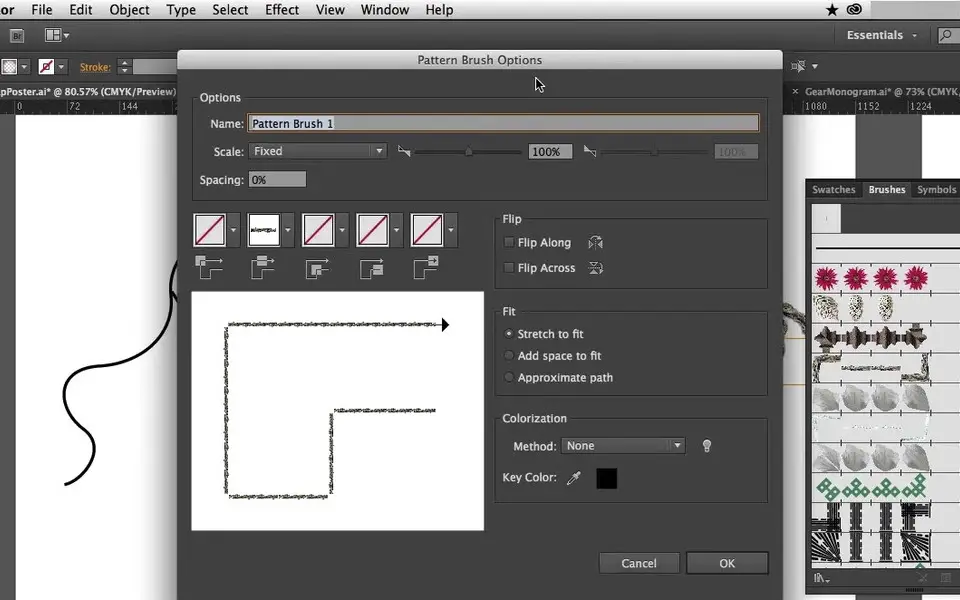



En sevdiğiniz Adobe Illustrator (Mac) kısayol tuşları hangisi? Bu program hakkında bildiğiniz faydalı bir ipucu var mı? Aşağıda diğer ziyaretçilerle paylaşabilirsiniz.
1103161 2
496535 62
410458 1
363181 55
305037 6
275616
3 gün önce Güncellendi!
3 gün önce
3 gün önce
3 gün önce Güncellendi!
3 gün önce
4 gün önce Güncellendi!
En son yazılar
Chrome’da Gizli mod ve misafir modunun farkı nedir?
Windows Uygulamalarının internete bağlanmamasını düzeltin